Hal-hal lucu bisa terjadi jika lokasi iPhone Anda salah. IPhone Anda mungkin menampilkan waktu yang salah. Alarm Anda mungkin tidak berfungsi. Temukan iPhone Saya mungkin tidak berfungsi dengan benar.
Ini benar-benar penggaruk kepala, tetapi itu memang terjadi. Mungkin ada beberapa alasan berbeda mengapa lokasi iPhone Anda salah, dan pasti ada cara untuk memperbaikinya. Baca terus untuk mengetahui mengapa iPhone Anda menganggapnya ada di tempat lain dan langkah apa yang dapat Anda lakukan untuk memperbaiki lokasi iPhone yang salah.
Hal Pertama Yang Pertama: Periksa Aplikasi
Jika lokasi iPhone Anda salah, Anda harus memeriksa aplikasi yang menampilkan informasi ini. Jika lokasi Anda hanya salah di satu aplikasi, kemungkinan besar ada masalah dengan aplikasi khusus tersebut.
Lihat lokasi Anda di aplikasi lain, seperti Peta atau Cuaca. Keduanya harus secara otomatis menggunakan lokasi Anda saat ini untuk memberi Anda informasi saat Anda membukanya.
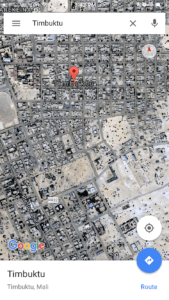
Jangan terlalu khawatir jika Maps menunjukkan Anda berada dalam jarak beberapa ratus kaki dari tempat Anda sebenarnya. Jika Cuaca menunjukkan informasi untuk area umum dan Peta memiliki Anda di dekatnya, Layanan Lokasi iPhone Anda mungkin baik-baik saja.
1. Tutup Dan Buka Kembali Aplikasi
Namun, jika aplikasi mengira Anda berada di Timbuktu (dan Anda tidak), bahwa kamu perlu khawatir tentang. Jika satu aplikasi mengalami masalah, coba tutup dan mulai ulang.
Untuk menutup aplikasi, klik dua kali tombol Rumah Anda. Geser ke atas pada layar untuk menutup aplikasi yang terbuka. Kemudian, buka kembali aplikasi yang memiliki lokasi yang salah dan lihat apakah menurutnya Anda berada di tempat yang benar.
2. Pastikan Anda Memberikan Izin Aplikasi Untuk Menggunakan Lokasi Anda
Sebagian besar aplikasi yang menggunakan lokasi Anda menanyakan apakah mereka dapat memiliki akses ke Layanan Lokasi saat pertama kali Anda membukanya. Jika Anda mengatakan tidak, aplikasi tidak memiliki izin untuk menggunakan informasi lokasi dari iPhone Anda dan akibatnya mungkin tidak berfungsi dengan baik. Ini mungkin alasan mengapa iPhone Anda menunjukkan lokasi yang salah.
iphone 6 plus note hilang
Anda dapat memberikan izin kepada aplikasi untuk menggunakan Layanan Lokasi Anda bahkan setelah Anda mengatakan tidak. Ketuk Pengaturan → Privasi → Layanan Lokasi. Akan ada daftar aplikasi yang meminta untuk menggunakan lokasi Anda. Jika Temukan iPhone Saya bertuliskan Tidak pernah di sebelahnya, maka program tersebut tidak memiliki izin untuk melihat informasi lokasi Anda.
Keran Temukan iPhone Saya dan ubah pengaturan menjadi Saat Menggunakan Aplikasi . Kemudian tutup Pengaturan, tutup aplikasi, dan buka kembali. Sekarang, seharusnya dapat menggunakan informasi lokasi Anda.
3. Laporkan Masalahnya
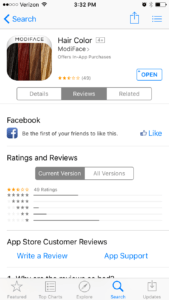 Jika lokasi iPhone Anda masih salah, tetapi hanya di satu aplikasi, mungkin ada masalah dengan perangkat lunak aplikasi. Kemungkinannya adalah grup yang membuat aplikasi sudah mengetahui masalah tersebut, dan pembaruan sedang dalam proses untuk memperbaikinya. Banyak aplikasi memiliki opsi untuk berhubungan dengan pengembang aplikasi. Anda dapat melakukannya di App Store.
Jika lokasi iPhone Anda masih salah, tetapi hanya di satu aplikasi, mungkin ada masalah dengan perangkat lunak aplikasi. Kemungkinannya adalah grup yang membuat aplikasi sudah mengetahui masalah tersebut, dan pembaruan sedang dalam proses untuk memperbaikinya. Banyak aplikasi memiliki opsi untuk berhubungan dengan pengembang aplikasi. Anda dapat melakukannya di App Store.
Untuk mendapatkan bantuan langsung dari orang yang membuat aplikasi atau untuk mengirim catatan yang memberi tahu mereka tentang masalah tersebut, buka Toko aplikasi . Cari nama aplikasi yang menunjukkan lokasi iPhone yang salah. Pilih aplikasi, lalu ketuk Ulasan. Harus ada Dukungan Aplikasi link di halaman itu. Ketuk, dan Anda akan dibawa ke halaman dukungan dari grup yang membuat aplikasi. Cari opsi untuk mengirim pesan atau melaporkan masalah.
Ketika Layanan Lokasi Yang Baik Menjadi Buruk
Jika lokasi iPhone Anda salah di lebih dari satu aplikasi, mungkin ada masalah dengan Layanan Lokasi iPhone Anda. IPhone menggunakan sesuatu yang disebut Sistem Pemosisian Global (GPS terpandu) untuk melacak lokasi Anda.
GPS adalah sistem satelit yang mengorbit dunia yang memantulkan sinyal ke dan dari iPhone Anda. Jika satelit berada di posisi yang benar dan dapat menangkap sinyal iPhone Anda, iPhone Anda dapat menggunakan informasi tersebut untuk mengetahui di mana Anda berada. Tetapi GPS satelit tidak sempurna dan perlu waktu beberapa menit untuk bekerja. Jadi iPhone juga menggunakan koneksi jaringan seluler Anda, koneksi Wi-Fi, dan koneksi Bluetooth untuk membantu menentukan di mana Anda berada.
Tips profesional: Ingin tahu seberapa akurat Layanan Lokasi Anda? Buka aplikasi Maps , dan periksa cincin biru di sekitar titik biru yang menunjukkan lokasi Anda saat ini. Semakin kecil cincinnya, semakin akurat informasi lokasi Anda saat ini.
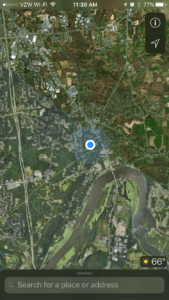
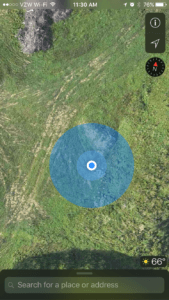
Seperti yang Anda lihat di sebelah kiri, kotak biru sangat kecil, dan sebenarnya menunjukkan lokasi saya saat ini. Pada gambar di tulis, saya menulis artikel ini dari tengah hutan.
iphone tidak akan terhubung ke wifi kata sandi yang salah
4. Apakah Wi-Fi Harus Disalahkan?
Menggunakan info dari Wi-Fi, jaringan seluler, dan koneksi Bluetooth memungkinkan iPhone Anda menunjukkan lokasi Anda jauh lebih cepat daripada hanya menggunakan info satelit GPS. Untuk lebih mempercepatnya, Apple juga menyimpan informasi tentang tempat Anda biasanya terhubung.
Misalnya, jika Anda selalu menggunakan jaringan Wi-Fi di rumah, Apple akan (dengan izin Anda) melacak lokasi tersebut. Jadi saat Anda menggunakan Wi-Fi di rumah, secara otomatis mengetahui kira-kira di mana Anda berada.
Kedengarannya bagus, bukan? Baik! Tetapi jika Anda memindahkan dan membawa serta router Wi-Fi, Apple mungkin memerlukan waktu untuk memperbarui informasi tersimpan yang memberi tahu mereka di mana lokasi jaringan itu. Artinya, jika Anda terhubung ke jaringan Wi-Fi yang menurut Apple diketahui lokasinya, iPhone Anda mungkin mengira Anda berada di tempat lain sepenuhnya. Akhirnya, Apple akan memperbarui informasi lokasi, tetapi mungkin perlu waktu beberapa saat.
Untuk mengetahui apakah koneksi Wi-Fi Anda menyebabkan lokasi iPhone yang salah, matikan Wi-Fi. Anda dapat melakukannya dengan membuka Pengaturan → Wi-Fi dan mengetuk tombol hijau di sebelah Wi-Fi untuk mematikannya.
Anda juga dapat membantu untuk mempercepat pembaruan Layanan Lokasi dengan meminta iPhone Anda untuk melupakan lokasi yang diketahui
atau cukup berhenti menggunakan lokasi yang diketahui untuk sementara waktu. Untuk melakukan itu, buka Pengaturan → Privasi → Layanan Lokasi → Layanan Sistem → Lokasi yang Sering. Di sini, ketuk sakelar hijau di sebelah Lokasi yang Sering untuk mematikannya. Saya juga menyarankan Anda turun ke bagian riwayat halaman dan ketuk Hapus Sejarah. 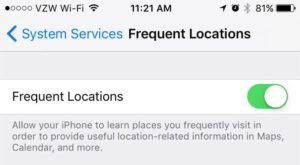
Anda mungkin harus menunggu sekitar satu hari sampai iPhone Anda mengirimkan lokasi terbarunya ke Apple. Jika lokasi iPhone Anda salah setelah itu, masih ada beberapa hal yang bisa Anda coba! Bersantailah dan baca terus.
5. Mengatur Ulang Layanan Lokasi
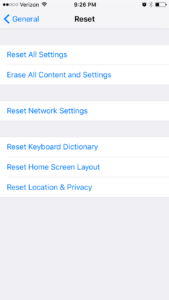 Perangkat lunak yang menjalankan iPhone Anda rumit. Mungkin saja pengaturan telah berubah dan perlu diperbaiki sebelum Anda juga dapat memperbaiki lokasi iPhone yang salah. Untungnya, Anda dapat mengatur ulang semua pengaturan Layanan Lokasi Anda. Buka saja Pengaturan → Umum → Atur Ulang → Atur Ulang Lokasi & Privasi.
Perangkat lunak yang menjalankan iPhone Anda rumit. Mungkin saja pengaturan telah berubah dan perlu diperbaiki sebelum Anda juga dapat memperbaiki lokasi iPhone yang salah. Untungnya, Anda dapat mengatur ulang semua pengaturan Layanan Lokasi Anda. Buka saja Pengaturan → Umum → Atur Ulang → Atur Ulang Lokasi & Privasi.
Anda harus memasukkan kode sandi iPhone Anda untuk mengatur ulang Layanan Lokasi Anda. Ini akan mengubah lokasi dan pengaturan privasi Anda kembali seperti semula saat Anda pertama kali mendapatkan iPhone. Lakukan ini, lalu coba gunakan aplikasi seperti Maps atau Weather lagi.
6. Backup dan Restore Dari iTunes
Jika lokasi iPhone Anda masih salah bahkan setelah Anda mengatur ulang Layanan Lokasi, coba lakukan pencadangan dan pulihkan iPhone Anda dari iTunes. Untuk melakukannya:
arti capung dalam alkitab
- Colokkan iPhone Anda ke komputer menggunakan kabel USB.
- Buka iTunes .
- Pilih iPhone Anda saat menyelaraskan ke iTunes.
- Pilih Pulihkan Cadangan. Pilih cadangan dari sebelum masalah dimulai dengan lokasi Anda. Selesaikan pemulihan, dan periksa iPhone Anda. Ini harus menunjukkan Anda berada di lokasi yang tepat sekarang.
Mungkinkah Menemukan iPhone Saya Salah?
Salah satu hal favorit saya tentang iPhone adalah fitur Find My iPhone. Ini tidak hanya berguna saat Anda kehilangan iPhone di sekitar rumah dan perlu menemukannya, tetapi juga cara yang bagus untuk mengawasi keberadaan anggota keluarga. (Lihat artikel kami tentang melacak iPhone anak Anda untuk beberapa tip praktis dalam menggunakan Find My iPhone.)
Tapi, Anda mungkin bertanya pada diri sendiri, mungkinkah Find My iPhone salah? Sebenarnya bisa. Agar Cari iPhone Saya berfungsi, iPhone harus dihidupkan dan dapat mengirim informasi lokasi ke Apple.
Find My iPhone hanya dapat melacak ID Apple yang sama di 100 perangkat berbeda sekaligus. Jika Anda memiliki rencana bisnis atau membagikan ID Apple Anda dengan keluarga besar, Anda mungkin telah mencapai jumlah total iPhone yang dapat berbagi akun Find My iPhone.
Bagi kebanyakan dari kita, itu tidak akan menjadi masalah. Kemungkinan besar iPhone tidak sedang online, sehingga Anda tidak dapat menemukannya, atau waktu dan tanggal di iPhone Anda salah.
Untuk memperbaiki tanggal dan waktu Anda, buka Pengaturan → Umum → Tanggal & Waktu. Atur Secara Otomatis harus memiliki titik hijau di sebelahnya. Jika tidak, maka ketuk sakelar untuk menyalakannya . Anda juga dapat memilih zona waktu secara manual jika opsi Atur Secara Otomatis tidak memperbaiki Cari iPhone Saya.
Find My iPhone Membutuhkan Koneksi Untuk Bekerja
Terkadang, Find My iPhone memiliki lokasi yang salah karena tidak terhubung ke jaringan. Cari iPhone Saya memerlukan koneksi untuk mengumpulkan informasi lokasi dan mengirimkannya ke Apple. Pastikan iPhone berada di jaringan seluler atau setidaknya jaringan Wi-Fi. Jika koneksi jaringan yang harus disalahkan, Anda bisa nyalakan dan matikan Airplane Mode sekali lagi untuk mencoba mengatur ulang.
Layanan Lokasi Adalah Hal Yang Kuat
Sangat mudah untuk melupakan betapa kami bergantung pada Layanan Lokasi di iPhone kami setiap hari. Jika lokasi iPhone saya salah, itu bisa sangat mengganggu.
Mudah-mudahan, salah satu trik ini mengembalikan iPhone Anda, dan Anda dapat menggunakan Maps, Weather, dan Find My iPhone lagi tanpa masalah. Apakah Anda memiliki aplikasi favorit yang menggunakan lokasi Anda? Beri tahu kami di kolom komentar di bawah! Kami ingin sekali mendengar pendapat Anda.